Xfce Desktop
Xfce è un sistema di ambiente desktop leggero per Linux ed è una buona alternativa al complesso e goffo gnome. Se stai utilizzando Debian Linux sul tuo computer, puoi installare facilmente il desktop Xfce.
In questo post ti mostrerò come installare xfce su debian.
Installa l'ambiente desktop Xfce
I pacchetti desktop Xfce sono disponibili nei repository debian predefiniti e possono essere installati immediatamente.
# apt-get install xfce4
Questo installerà il desktop xfce con tutte le applicazioni necessarie. La dimensione del download è di circa 20,4 MB e dovrebbe terminare in pochi minuti su una connessione a banda larga veloce.
Insieme al pacchetto principale xfce4 puoi anche installare applicazioni utili aggiuntive installando il pacchetto chiamato xfce4-goodies.
# sudo apt-get install xfce4-goodies
Se vuoi installare tutta l'applicazione della suite desktop xfce, usa invece il seguente comando
# apt-get install xfce4-*
Installerà molte più applicazioni. La dimensione del download è di circa 99 MB e richiederebbe più tempo per il completamento.
Scegli quindi quello giusto per le tue esigenze.
Personalizza Xfce
Dopo aver installato il desktop XFCE, vorrai personalizzarne l'aspetto grafico, per renderlo migliore. L'aspetto predefinito di qualsiasi desktop non è niente di eccezionale in quanto tale.
1. Ottieni temi migliori
Personalmente trovo che i temi greybird e bluebird siano fantastici quando si tratta di xfce e lxde. Su Ubuntu sono presenti nei repository predefiniti. Tuttavia su debian dobbiamo aggiungere il repository ubuntu ppa per ottenerli.
È facile, basta eseguire i seguenti comandi
# add-apt-repository 'deb http://ppa.launchpad.net/shimmerproject/ppa/ubuntu quantal main' # apt-get update
# aptitude search shimmer p shimmer-themes-greybird - Greybird Theme from the Shimmer Project
# apt-get install shimmer-themes-greybird
Ora vai a
Applications Menu > Settings > Appearance
E dalla scheda Stile, seleziona il tema Greybird.
Passa anche a un font migliore come Droid Sans. Abilita l'anti-aliasing con i suggerimenti completi e l'ordine dei subpixel RGB. Ora ciò dovrebbe migliorare notevolmente l'aspetto dei tuoi caratteri.
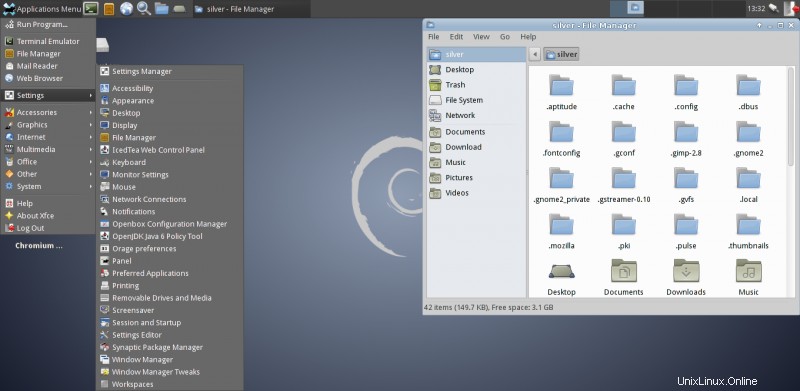
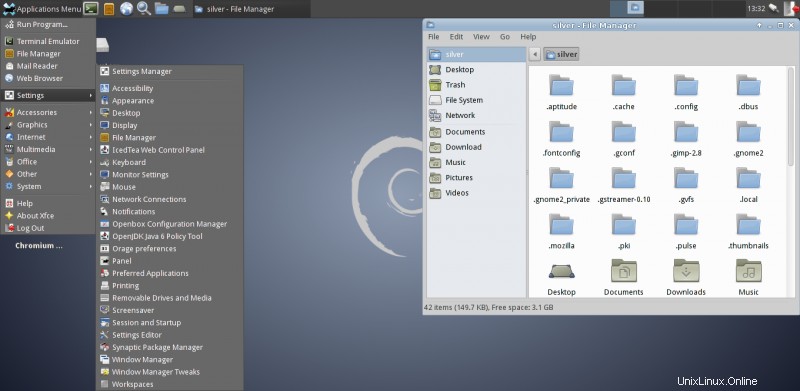
2. Velocizza l'interfaccia utente
Questo è un semplice trucco che accelererà la visualizzazione del menu in xfce desktop. Per impostazione predefinita, quando si sposta il mouse sul menu delle applicazioni e su qualsiasi sottomenu sotto di esso, i sottomenu vengono visualizzati dopo pochi millisecondi.
Questo ritardo può essere rimosso per far apparire istantaneamente i menu rendendo l'interfaccia utente molto veloce.
Segui questo post per sapere come velocizzare i menu.
Nel complesso, trovo xfce un ambiente desktop veloce e leggero. L'interfaccia utente sembra più veloce persino di LXDE, che è un altro desktop leggero per Linux.